Aplicación del etiquetado de inventario a servidores habilitados para Azure Arc
En este artículo, se proporciona información acerca de cómo usar servidores habilitados para Azure Arc para proporcionar funcionalidades de administración del inventario de servidores en entornos híbridos de varias nubes y en el entorno local.
Los servidores habilitados para Azure Arc le permiten administrar las máquinas Windows y Linux hospedadas fuera de Azure en la red corporativa o en otro proveedor de nube. El proceso es similar a la administración de máquinas virtuales nativas en Azure. Cuando una máquina híbrida se conecta a Azure, se convierte en una máquina conectada y se trata como un recurso de Azure. Cada máquina conectada tiene un identificador de recurso, se administra como parte de un grupo de recursos de una suscripción y se beneficia de las construcciones estándar de Azure, como Azure Policy, y la aplicación de etiquetas. La capacidad de organizar y administrar fácilmente el inventario de servidores con Azure como un motor de administración reduce considerablemente la complejidad administrativa y proporciona una estrategia coherente para entornos híbridos y multinube.
En los procedimientos siguientes se usa el Explorador de Resource Graph y la CLI de Azure para mostrar cómo etiquetar y consultar el inventario de servidores en varias nubes desde un solo panel en Azure.
Importante
En los procedimientos de este artículo se da por supuesto que ya ha implementado máquinas virtuales o bien servidores que se ejecutan en el entorno local o en otras nubes y que los ha conectado a Azure Arc. Si no lo ha hecho, la siguiente información puede ayudarle a automatizar este proceso.
- Instancia de GCP Ubuntu
- Instancia de GCP Windows
- Instancia de EC2 de AWS para Ubuntu
- Instancia de Linux 2 en Amazon EC2 de AWS
- Instancia de VMware vSphere para Ubuntu
- VM de VMware vSphere Windows Server
- Cuadro de Vagrant para Ubuntu
- Caja de Vagrant para Windows
Requisitos previos
Clone el repositorio Jumpstart de Azure Arc.
git clone https://github.com/microsoft/azure_arcInstale o actualice la CLI de Azure a la versión 2.7 o superior. Use el siguiente comando para comprobar la versión instalada actual.
az --version
Comprobación de que los servidores conectados a Azure Arc están listos para el etiquetado
Use el Explorador de Resource Graph para consultar y ver los recursos en Azure.
Escriba Explorador de Resource Graph en la barra de búsqueda superior de Azure Portal y selecciónelo.
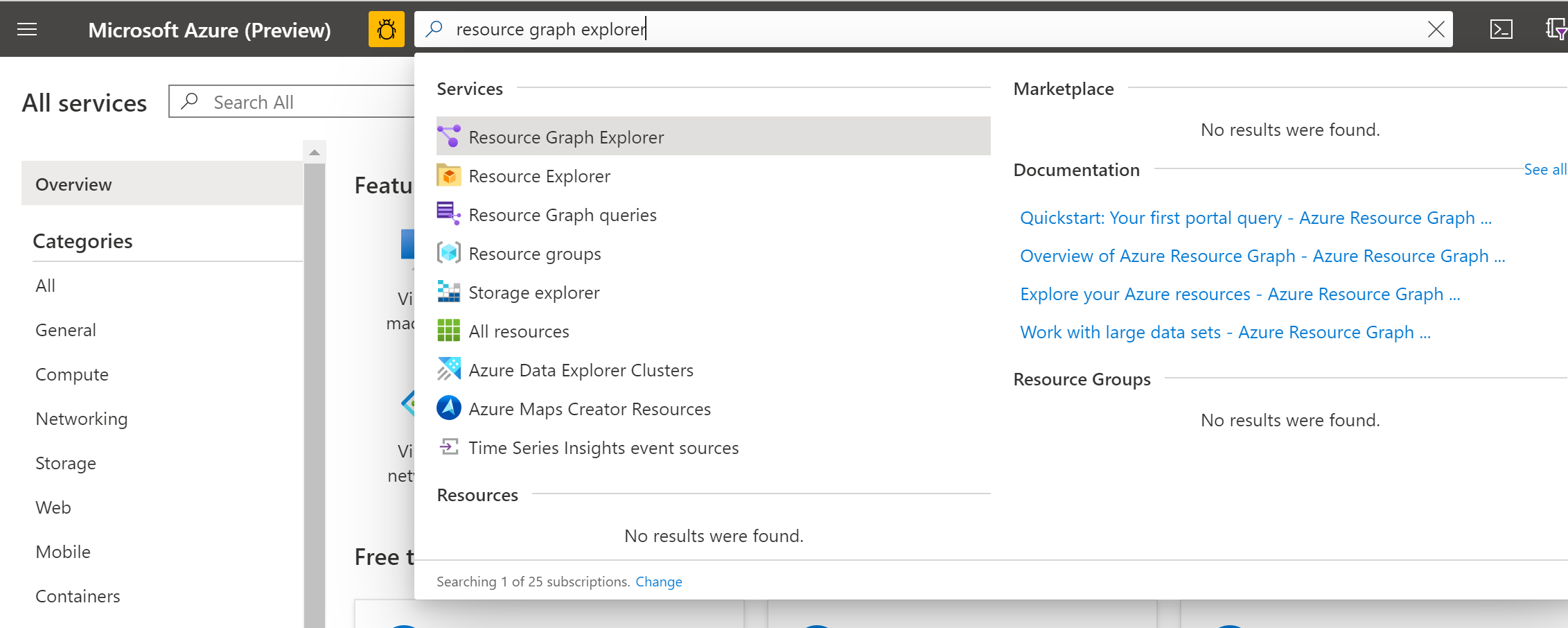
En la ventana de consulta, escriba la siguiente consulta y, a continuación, seleccione Ejecutar consulta:
Resources | where type =~ 'Microsoft.HybridCompute/machines'Si ha creado correctamente los servidores habilitados para Azure Arc, se mostrarán en el panel de resultados del Explorador de Resource Graph. También puede ver los servidores habilitados para Azure Arc en Azure Portal.
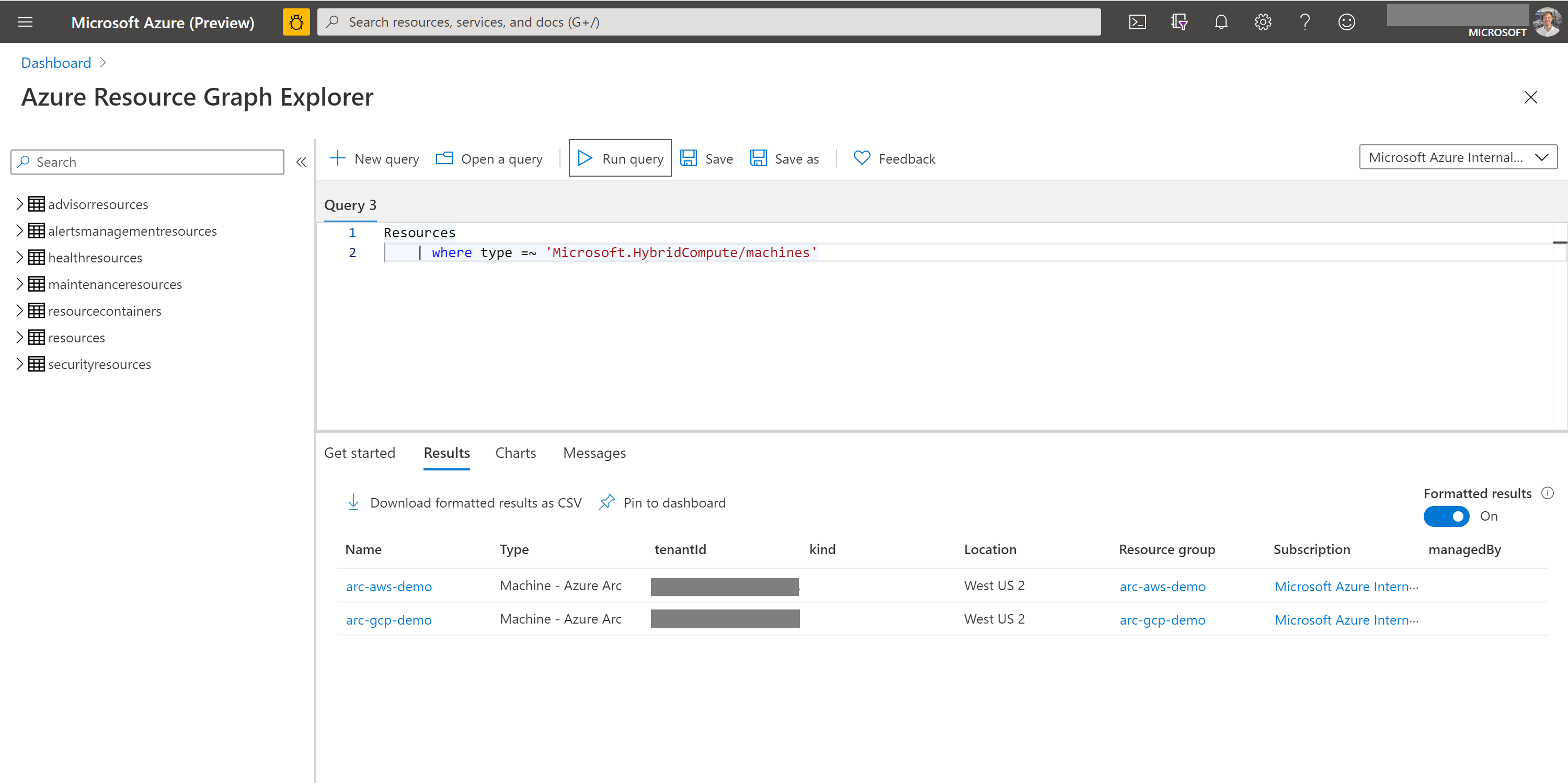
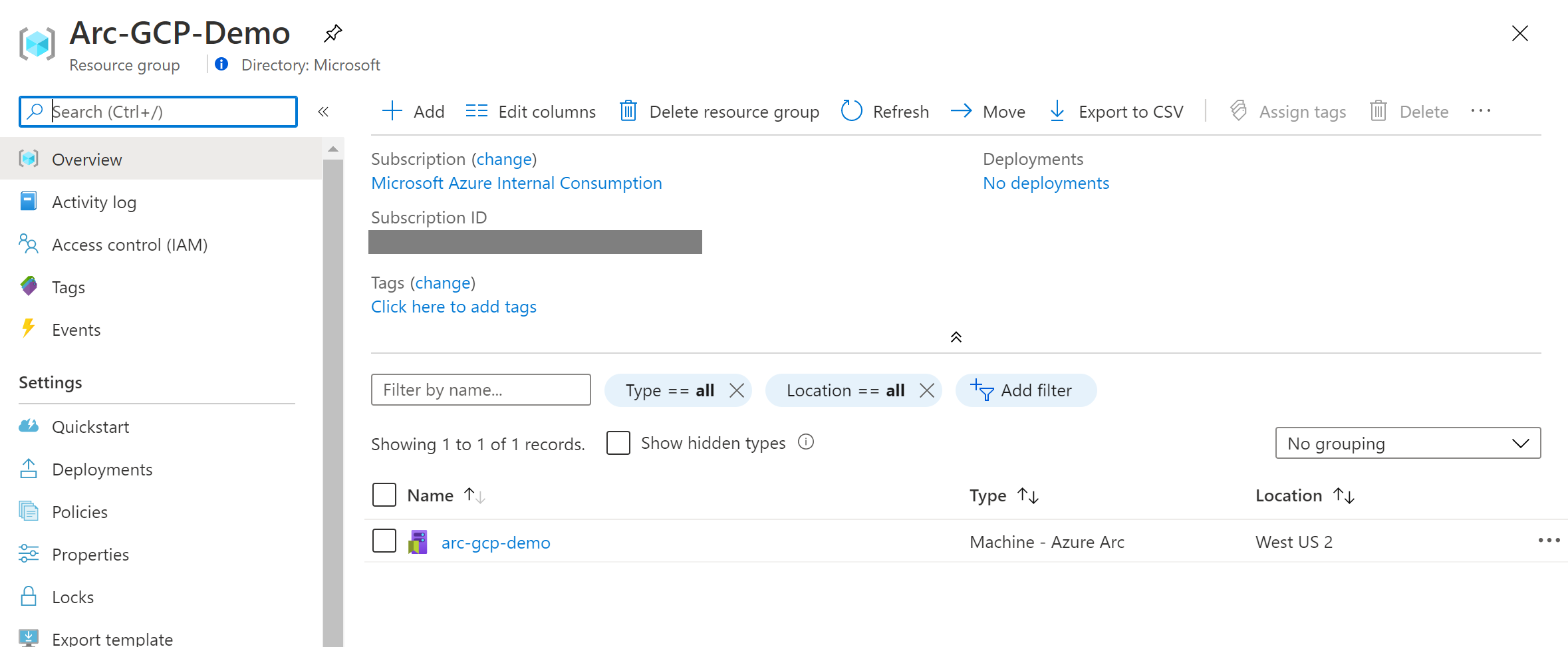
Creación de una taxonomía básica de etiquetas de Azure
Abra la CLI de Azure y ejecute los siguientes comandos para crear una estructura de taxonomía básica que le permita consultar fácilmente dónde se hospedan los recursos del servidor (ya sea en Azure, AWS, GCP o en un entorno local) e informar sobre ello. Para más información sobre cómo crear una taxonomía de etiquetas, vea la guía de decisiones de nomenclatura y etiquetado de recursos.
az tag create --name "Hosting Platform"
az tag add-value --name "Hosting Platform" --value "Azure"
az tag add-value --name "Hosting Platform" --value "AWS"
az tag add-value --name "Hosting Platform" --value "GCP"
az tag add-value --name "Hosting Platform" --value "On-premises"
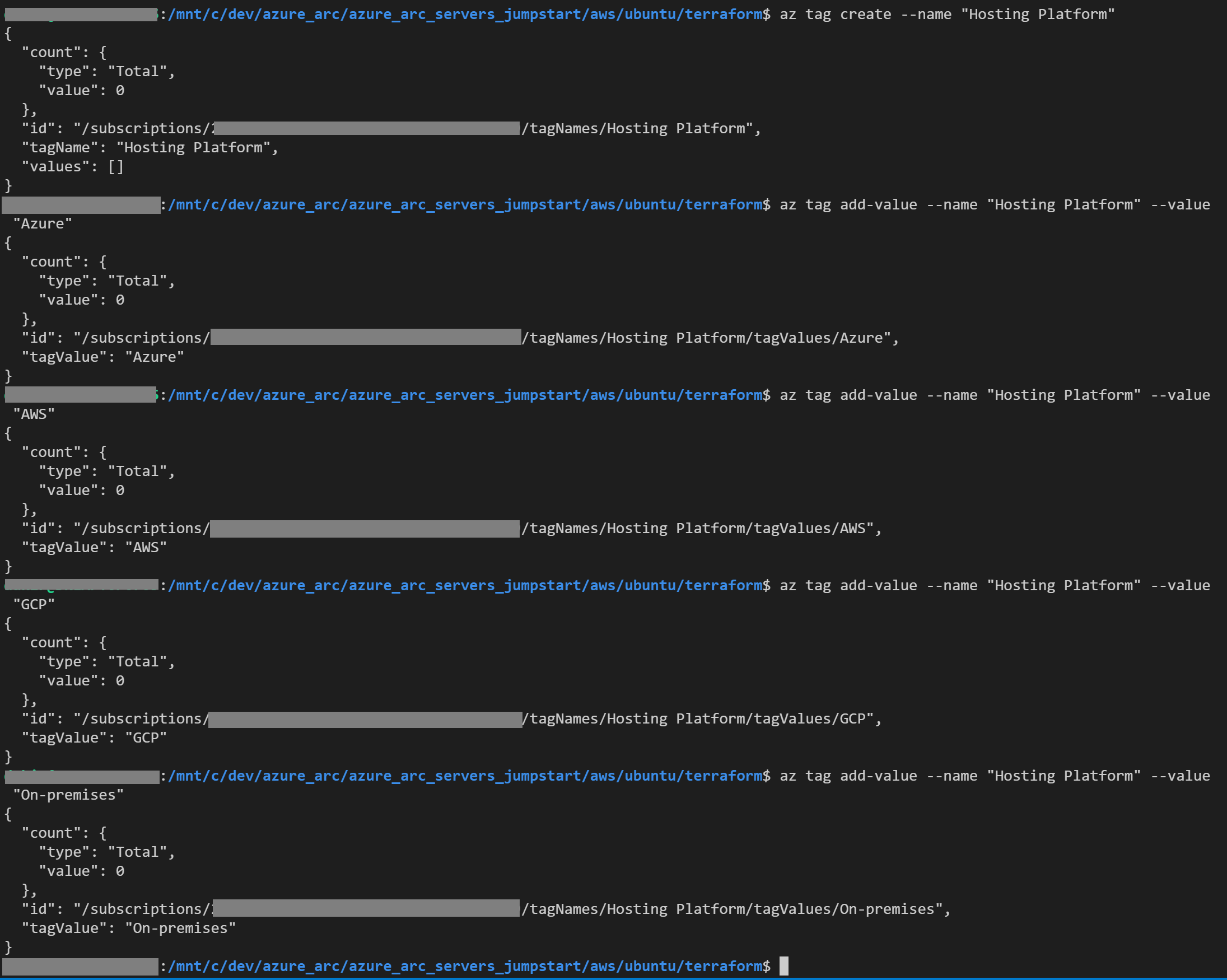
Etiquetado de los recursos de Azure Arc
Después de crear una estructura de taxonomía básica, aplique etiquetas a los recursos de servidor habilitado para Azure Arc. En el procedimiento siguiente se muestra cómo etiquetar los recursos en AWS y GCP. Si solo tiene recursos en uno de estos proveedores, puede ir directamente a la sección adecuada para AWS o GCP.
Etiquetado de la instancia de EC2 con Ubuntu de AWS conectada a Azure Arc
En la CLI, ejecute los siguientes comandos para aplicar la etiqueta Hosting Platform : AWS a los servidores de AWS habilitados para Azure Arc.
Nota:
Si conectó las instancias de EC2 de AWS con un método distinto del descrito en el tutorial de Azure, debe ajustar los valores de awsResourceGroup y awsMachineName para que coincidan con los valores específicos de su entorno.
export awsResourceGroup="arc-aws-demo"
export awsMachineName="arc-aws-demo"
export awsMachineResourceId="$(az resource show --resource-group $awsResourceGroup --name $awsMachineName --resource-type "Microsoft.HybridCompute/machines" --query id)"
export awsMachineResourceId="$(echo $awsMachineResourceId | tr -d "\"" | tr -d '\r')"
az resource tag --ids $awsMachineResourceId --tags "Hosting Platform"="AWS"
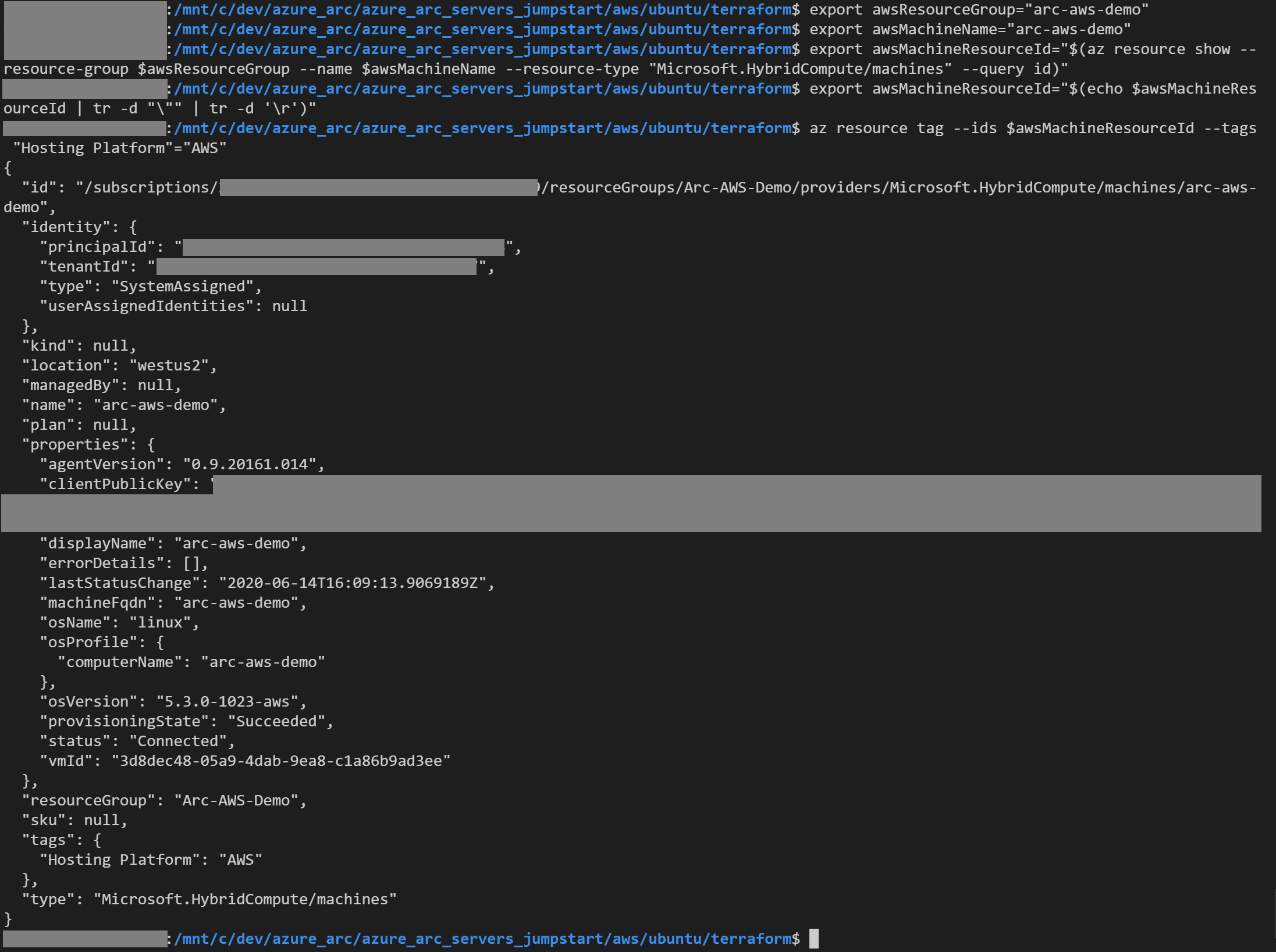
Etiquetado del servidor de GCP para Ubuntu conectado a Azure Arc
En la CLI, ejecute los siguientes comandos para aplicar la etiqueta Hosting Platform : GCP a los servidores de GCP habilitados para Azure Arc.
Nota:
Si conectó las instancias de GCP con un método distinto del descrito en el tutorial de Terraform de Azure Arc relacionado, deberá ajustar los valores de gcpResourceGroup y gcpMachineName para que coincidan con los valores específicos de su entorno.
export gcpResourceGroup="arc-gcp-demo"
export gcpMachineName="arc-gcp-demo"
export gcpMachineResourceId="$(az resource show --resource-group $gcpResourceGroup --name $gcpMachineName --resource-type "Microsoft.HybridCompute/machines" --query id)"
export gcpMachineResourceId="$(echo $gcpMachineResourceId | tr -d "\"" | tr -d '\r')"
az resource tag --resource-group $gcpResourceGroup --ids $gcpMachineResourceId --tags "Hosting Platform"="GCP"
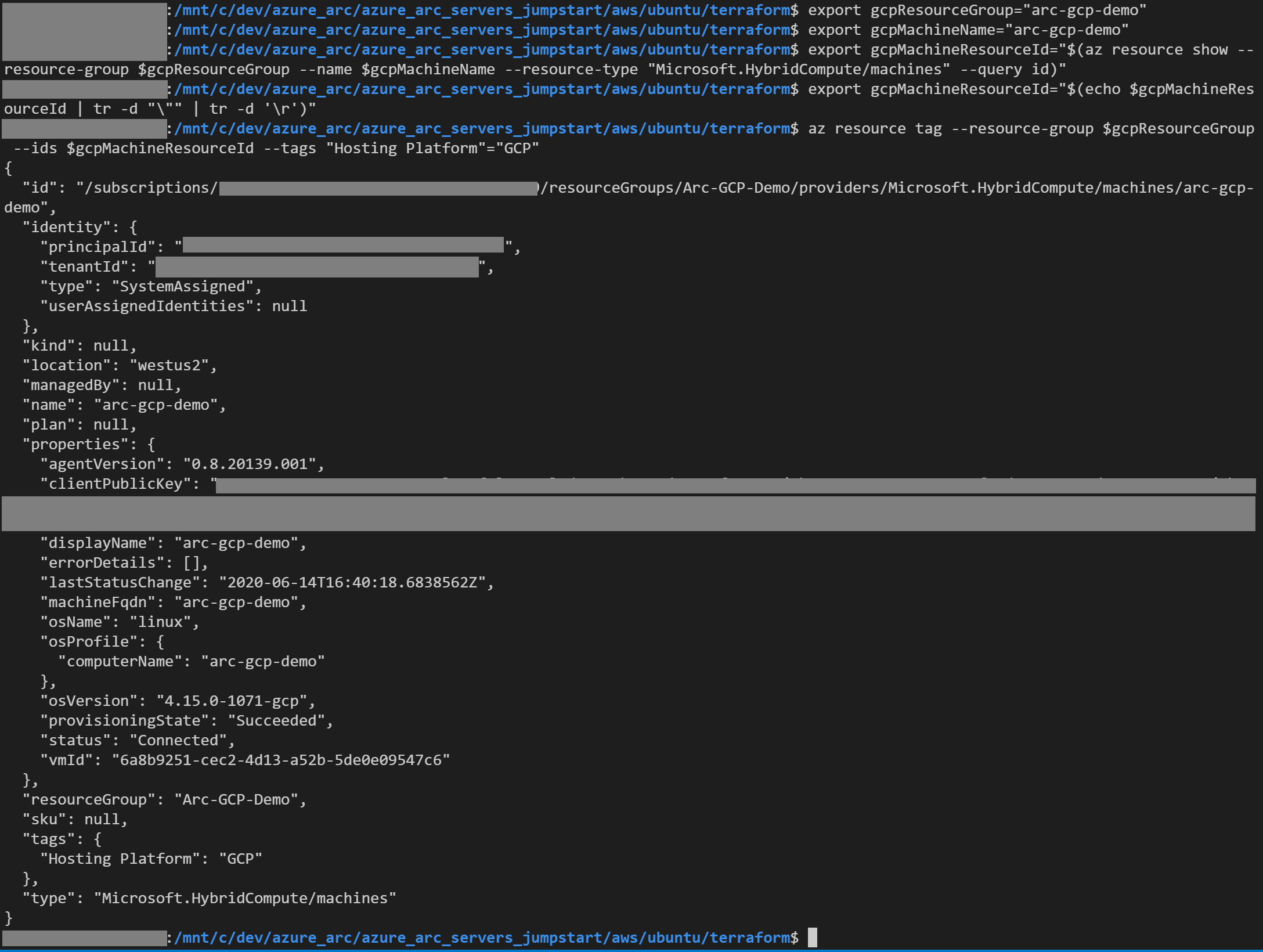
Consulta de recursos por etiqueta mediante el Explorador de Resource Graph
Después de aplicar etiquetas a los recursos que se hospedan en varias nubes, use el Explorador de Resource Graph para consultarlos y obtener información sobre el panorama de varias nubes.
En la ventana Consulta, escriba la consulta siguiente:
Resources | where type =~ 'Microsoft.HybridCompute/machines' | where isnotempty(tags['Hosting Platform']) | project name, location, resourceGroup, tags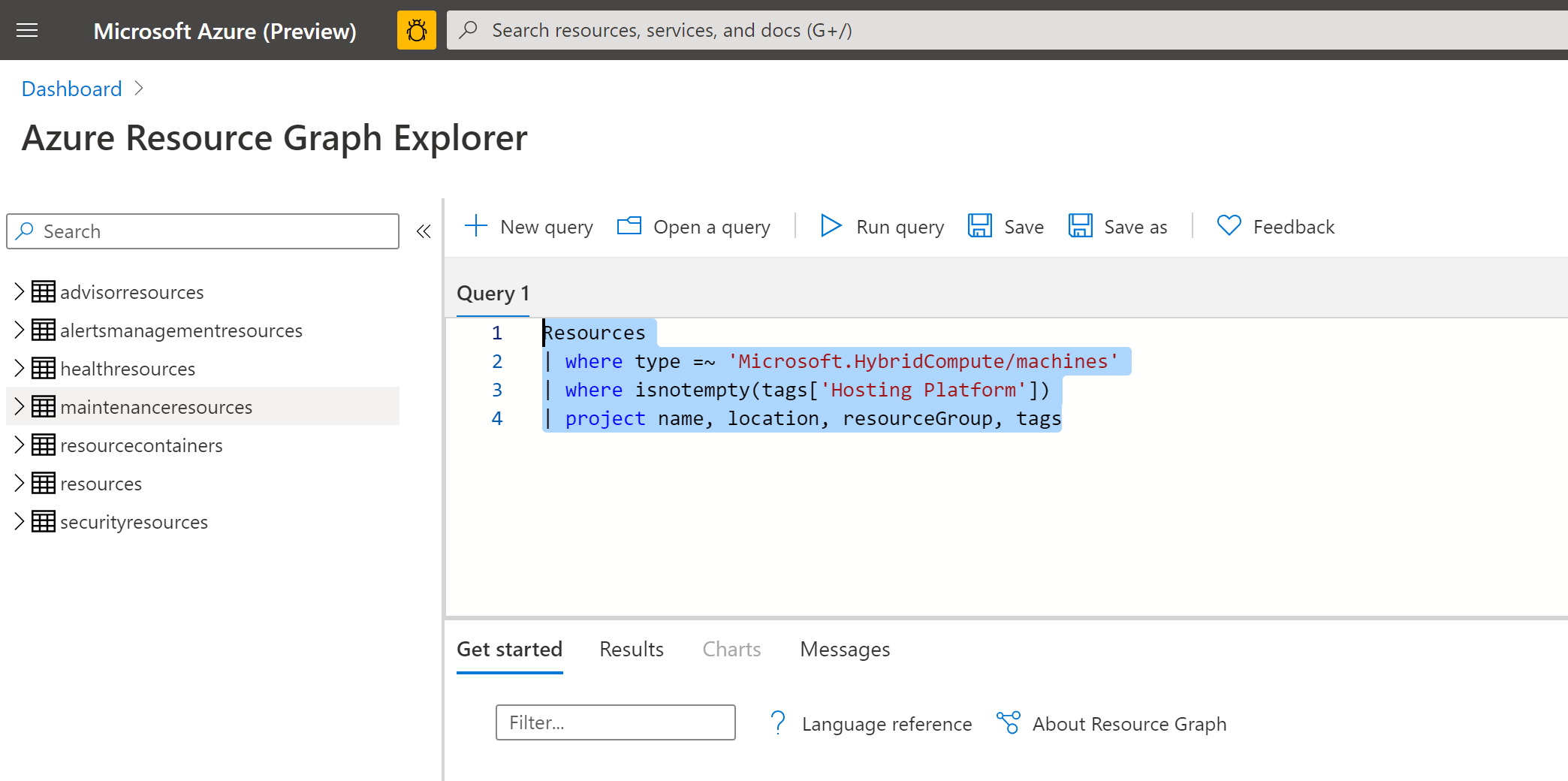
Haga clic en Ejecutar consulta y, a continuación, seleccione el botón de alternancia Resultados con formato. Si se ha realizado correctamente, debería ver todos los servidores habilitados para Azure Arc y sus valores de etiqueta
Hosting Platformasignados.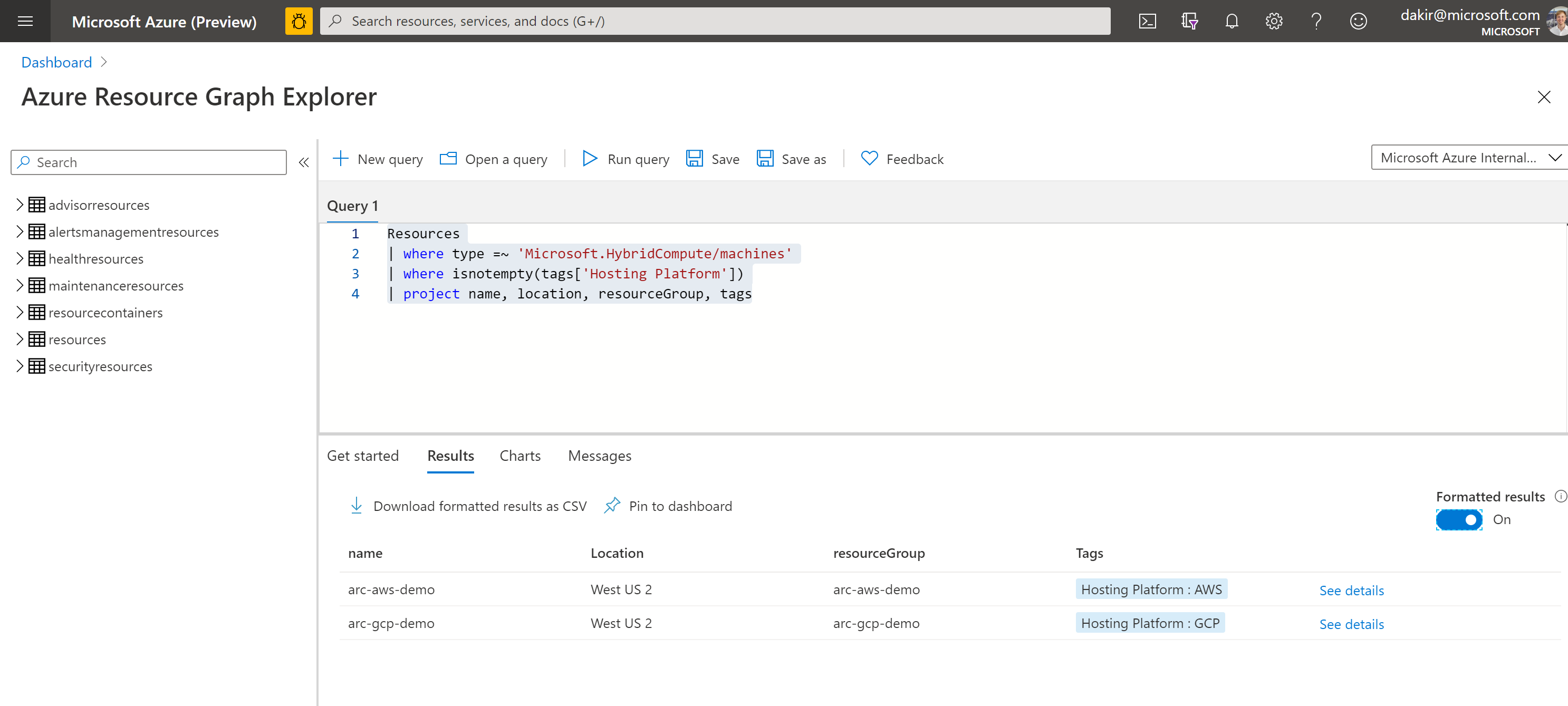
También podemos ver las etiquetas en los servidores proyectados desde Azure Portal.
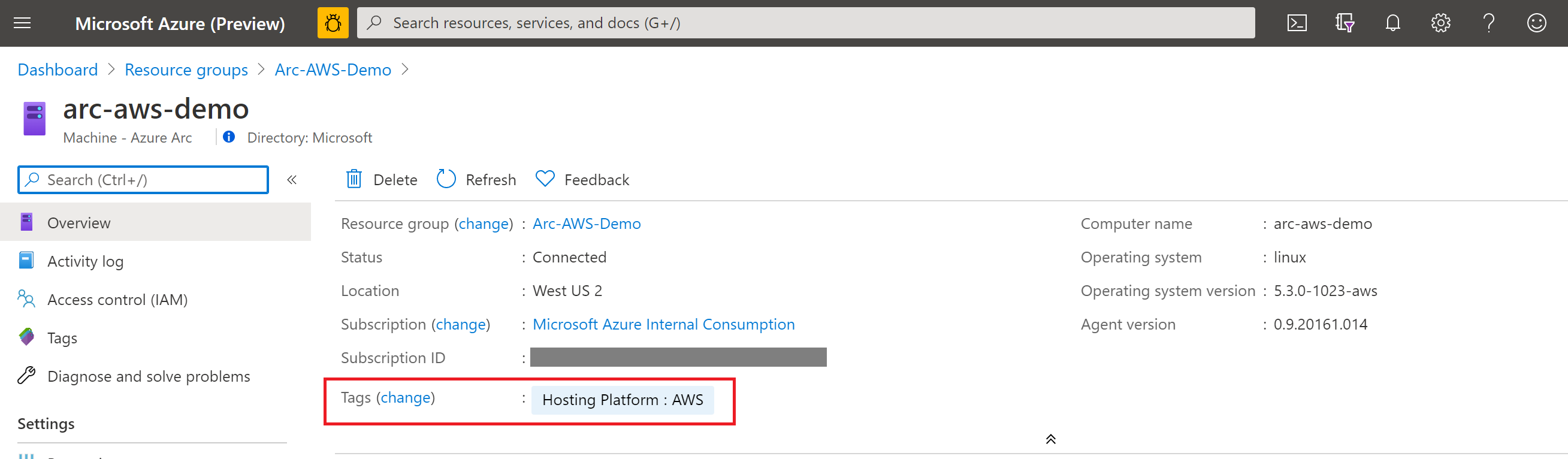
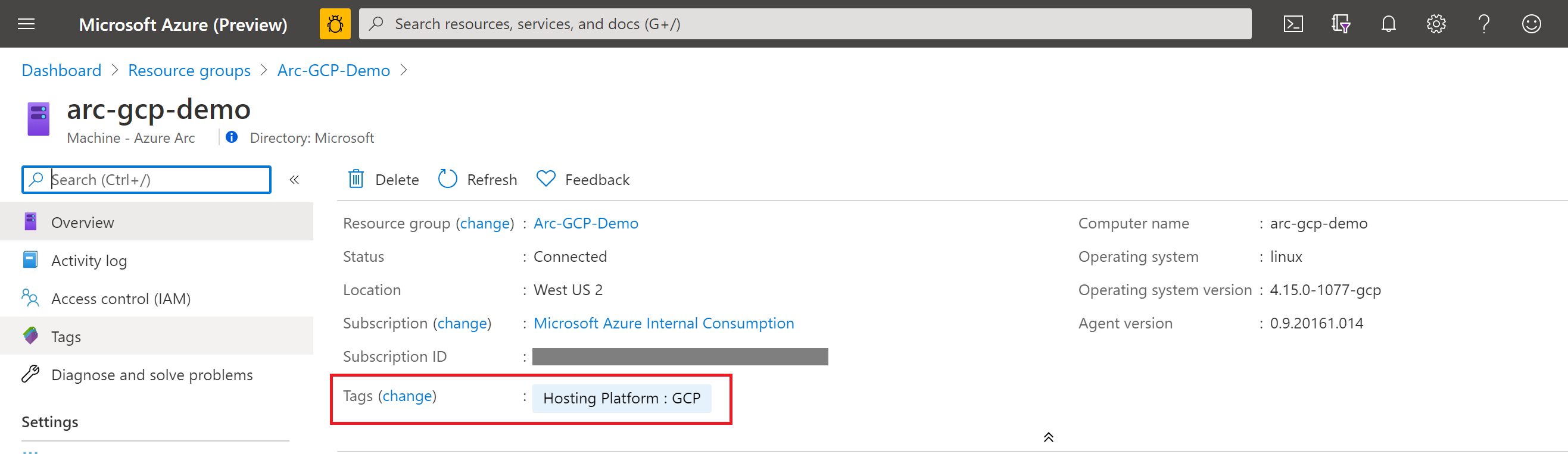
Limpieza del entorno
Realice los pasos siguientes para limpiar el entorno.
Quite las máquinas virtuales de cada entorno mediante las instrucciones de eliminación de cada guía.
Quite las etiquetas creadas en el contexto de esta guía ejecutando el siguiente script en la CLI de Azure.
az tag remove-value --name "Hosting Platform" --value "Azure" az tag remove-value --name "Hosting Platform" --value "AWS" az tag remove-value --name "Hosting Platform" --value "GCP" az tag remove-value --name "Hosting Platform" --value "On-premises" az tag create --name "Hosting Platform"
Comentarios
Próximamente: A lo largo de 2024 iremos eliminando gradualmente GitHub Issues como mecanismo de comentarios sobre el contenido y lo sustituiremos por un nuevo sistema de comentarios. Para más información, vea: https://aka.ms/ContentUserFeedback.
Enviar y ver comentarios de